当前位置:首页 > 如何在Chrome浏览器中查看JavaScript错误日志
如何在Chrome浏览器中查看JavaScript错误日志
来源:
谷歌浏览器官网
时间:2025-03-20
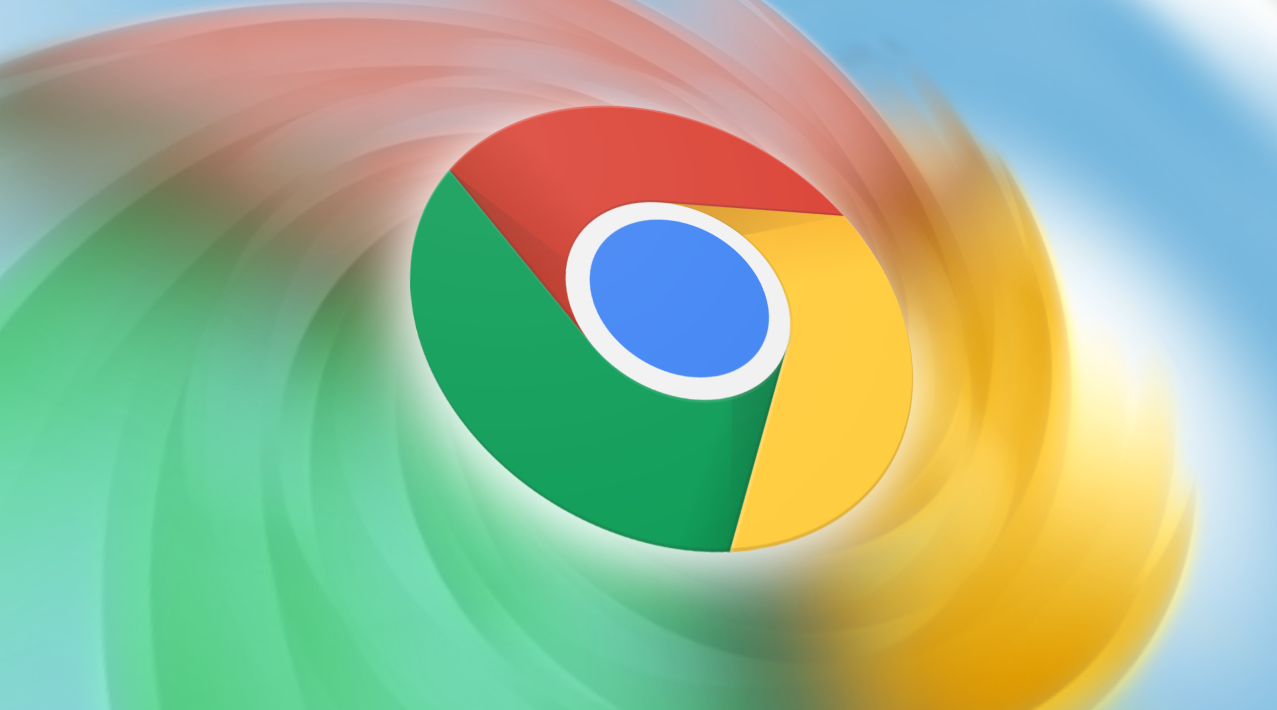
在网页开发与调试过程中,查看 JavaScript 错误日志是一项极为重要的技能。通过分析这些日志,开发者能够精准定位代码中的问题,进而优化网站性能与用户体验。而 Chrome 浏览器作为市场占有率极高的浏览器,其内置的开发者工具为我们查看 JavaScript 错误日志提供了便捷且强大的途径。以下将详细阐述在 Chrome 浏览器中查看 JavaScript 错误日志的具体步骤及相关要点。
一、打开开发者工具
要查看 JavaScript 错误日志,首先需打开 Chrome 浏览器的开发者工具。在 Windows 和 Linux 系统中,你可以直接按下“Ctrl + Shift + I”组合键;若是 Mac 系统,则使用“Command + Option + I”组合键。这一操作会迅速调出开发者工具面板,该面板集成了多种用于网页调试与分析的工具。
二、进入控制台标签页
开发者工具面板弹出后,默认显示的是“Elements”(元素)标签页。此时,我们需要点击顶部的“Console”(控制台)标签页。控制台是开发者与浏览器进行交互的重要窗口,它会实时显示网页在加载和运行过程中产生的各类信息,其中就包括 JavaScript 错误日志。
三、刷新页面触发错误日志
在控制台中,初始状态下可能并没有太多错误信息。为了查看 JavaScript 错误日志,我们需要对页面进行一些操作以触发潜在的错误。最常见的方法是点击浏览器窗口右上角的刷新按钮或按下“Ctrl + R”(Windows/Linux)/“Command + R”(Mac)组合键来刷新页面。当页面重新加载时,如果存在 JavaScript 错误,它们就会自动显示在控制台的错误日志区域。错误日志通常以红色字体显示,并包含错误的详细信息,如错误消息、错误发生的文件及行号等,这些信息对于定位问题至关重要。
四、分析错误日志信息
一旦获取到错误日志,就需要仔细分析其中的信息。错误消息通常会简要描述错误的类型和原因,例如语法错误、逻辑错误或引用错误等。通过点击错误消息,可以进一步展开详细的堆栈跟踪信息,这有助于了解错误是如何在代码中逐步产生的。同时,关注错误发生的文件和行号,能够快速定位到出错的代码位置,以便进行针对性的修改和调试。
五、利用其他开发者工具辅助调试
除了查看控制台中的错误日志外,Chrome 开发者工具还提供了其他一些功能来辅助调试 JavaScript 代码。例如:
- Sources(源代码):在“Sources”标签页中,可以浏览网页所加载的所有脚本文件,并且可以直接在源代码中进行编辑、添加断点等操作,方便逐步调试代码的执行过程。
- Network(网络):通过“Network”标签页,可以查看页面加载过程中的网络请求情况,包括脚本文件的加载顺序、响应时间等信息,有时网络问题也可能导致 JavaScript 错误,这里可以提供相关线索。
总之,在 Chrome 浏览器中查看 JavaScript 错误日志是网页开发与调试过程中的一项基本且关键的技能。通过熟练运用开发者工具中的控制台以及其他相关功能,能够高效地定位和解决 JavaScript 错误,从而提升网页的质量和稳定性,为用户提供更加流畅的浏览体验。希望以上教程能够帮助你在 Chrome 浏览器中顺利查看 JavaScript 错误日志,并在后续的开发工作中更好地应对各种代码问题。
